Crea un sitio web al estilo Twitter con WordPress.
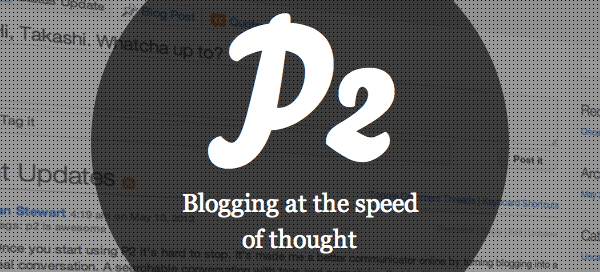
WordPress es una autentica navaja suiza, su objetivo es funcionar como una herramienta de administración de contenido para la web, sin embargo con los temas y plugins adecuados podemos usar esta plataforma para crear una gran variedad de sitios web. En esta nota queremos hablarte sobre el Tema P2, que nos va ayudar a construir un sitio web muy al estilo de Twitter.
El Tema P2 esta desarrollado por Automattic, la empresa detrás del desarrollo de WordPress, por lo que podemos estar seguros de que este tema es 100% compatible con esta plataforma, además de que es un tema bien desarrollado y que no será un proyecto que caiga en el abandono como en ciertas ocasiones sucede.
Como mencionamos al principio este tema nos permite crear un sitio web al estilo de Twitter, y al decir Twitter nos referimos a la estructura en que se presentan la publicaciones, si bien es cierto que se pueden aprovechar las ventajas del blog colaborativo con P2, no podemos decir que puedas crear una red social como tal a partir de este tema, no es la finalidad de este proyecto. Su objetivo es ofrecer una estructura muy al estilo de Twitter incluso puede guardar alguna semejanza con el muro de Facebook, pero su gran potencial se encuentra en la posibilidad de publicar directamente desde el sitio  principal que creemos.
Esto lo toma de los desarrollos que nos presentan Facebook y Twitter que nos permiten publicar directamente sobre nuestro Timeline y la publicación se muestra en tiempo real. Esa es la gran ventaja que tiene este Tema, lo cual nos lleva a asumir que podemos usarlo como una especie de Tumb blog.
Este tipo de ventajas le puede ser útil para todas aquellas personas que le guste publicar notas directamente en Facebook o bien compartir información desde Twitter, y vaya que hay muchos usuarios que usan las redes sociales como plataformas de publicación, sin embargo creemos que no son la mejor opción para hacerlo. El Tema P2 para WordPress es una estupenda opción ya que facilita mucho la publicación de la información en tiempo real, nos brinda una especie de Timeline o muro en donde aparecerán nuestras publicaciones, facilita la conversación con otros usuarios sin que estos estén dados de alta en nuestra sitio web y lo mejor de todo es que gracias a las ventajas de los blogs, podremos recuperar el contenido que publiquemos de una manera mucho más sencilla a como lo harÃamos en Facebook o Twitter.
Las publicaciones que hagamos usando este tema también se podrán compartir directamente a Facebook o Twitter para aumentar su difusión.
Para empezar puedes visitar el sitio oficial del Tema P2, y desde ahà conocer más sobre este proyecto, podemos usar este tema para crear un sitio web gratuito desde wordpress.com,  muy útil para todos aquellos que quieran crear un sitio web de forma mucho más sencilla,o bien podemos usar este tema para nuestra instalación de WordPress en un servicio de web hosting.
También desde el sitio oficial del Tema P2 podrás visita el sitio web P2demo para que empieces a ver las cualidades que tiene este tema al momento de usarlo, es importante aclarar que muchas de sus funciones aparecen desactivadas.
En nuestro caso queremos hablarte sobre el proceso de instalación del Tema P2 para su instalación en tu WordPress Autohospedado. Aunque como mencionamos anteriormente puedes probar las bondades de este tema creando una cuenta desde WordPress.com esto te puede ser mucho más fácil en caso de que no tengas conocimientos técnicos para instalar WordPress en tu servicio de Hosting.
Veamos entonces los pasos necesarios para crear tu sitio web al estilo Twitter con el Tema P2 para WordPress.
Instalando WordPress.
Antes de empezar necesitamos instalar WordPress en nuestro servicio de web hosting, en este caso puedes usar nuestro servicio gratuito para construir tu sitio web. Solo registra tu cuenta gratuita y posteriormente tendrás que instalar tu plataforma de WordPress, en este paso te dejamos dos guÃas que hemos escrito previamente para que uses la que se te facilite más en el proceso de creación.
- Cómo Instalar WordPress en Smart Free Hosting. En esta nota te explicamos como instalar WordPress usando el servicio Auto installer que te proporcionamos en Smart Free Hosting, este es ideal para aquellos que quieran hacer una instalación rápida y sin complicaciones de WordPress.
- Instala WordPress Manualmente. En esta guÃa te explicamos como puedes instalar WordPress paso a paso desde la descarga del paquete de instalación, hasta la creación de la base de datos y el proceso que tienes que seguir para instalar la plataforma en tu sitio web, este proceso es un poco más laborioso que el anterior, sin embargo te brinda mucho más control sobre los datos de configuración de la Base de datos.
Instalando el Tema P2 en WordPress.
Una vez que hayas instalado tu plataforma de WordPress solo tendrás que accesar al Panel de control para empezar a administrar tu sitio. El primer paso será la instalación del tema será ir a la sección de Apariencia y ahà elegir la opción de Temas, en esa opción haremos clic en el botón de Añadir Nuevo.
Una vez que entres a la ventana de búsqueda, escribe P2 en el caja de Texto, una vez que te aparezcan los resultado selecciona el Tema P2 y elige la opción de Instalar.
Una vez que hayamos presionado el botón de instalar solo es necesario esperar a que WordPress haga todo el proceso de instalación, y una vez terminado haremos clic en la opción de activar para que el Tema P2 sea el que este usando nuestro sitio.
Con este paso hemos concluido la instalación del tema, el cual ya puede ser visto en tu sitio.
Personalizando el Tema P2.
Para personalizar nuestro tema iremos a la sección de Apariencia y de ahà la opción de Temas y ahà seleccionaremos el Tema P2 y haremos clic en el botón de personalizar.
Desde esta opción podrás hacer diferentes cosas como ponerle un tÃtulo y un subtitulo al sitio, establecer una imagen de encabezado esta debe ser de 980 pixeles de ancho por 120 pixeles de alto. También podrás editar las opciones de la Sidebar entre muchas otras opciones.
También desde la sección de Apariencia y la opción de Theme Options, podrás hacer algunos cambios al tema, como por ejemplo, cambiar el fondo y establecer algunas opciones para los comentarios.
Usando un sitio web con el tema P2.
Después de la instalación y personalización el sitio quedará más o menos como lo ilustra la imagen de abajo.
Mientras hayas accesado al panel de administración de tu WordPress podrás hacer actualizaciones desde tu página principal, como podrás observar puedes publicar notas de cualquier tipo, posts de Blog, Citas y enlaces. Tendrás la funcionalidad de etiquetar las publicaciones en la opción llamada Tag it, esto bien puede funcionar como si fuese algún tipo de hashtag. Puedes añadir objetos, entre ellos están las imágenes.
Las ultimas versiones de WordPress facilitan la inserción de contenido de otros sitios en nuestro blog, dentro de las pruebas que hemos realizado con la versión de WordPress 4.2.4, que es la más actual al momento de escribir esta nota, hemos insertado video de youtube con tan solo copiar la url del video, presentaciones de Slideshare con tan solo pegar la url de la presentación, también soporta la inserción del short code que genera Slideshare, hemos hecho pruebas también insertando imágenes cargadas en Imgur, un servicio de almacenamiento de imágenes, en fin, este tipo de funcionalidades nos pueden ayudar a enriquecer nuestra publicaciones.
Hemos montado un sitio de ejemplo para que puedas ir descubriendo los usos de este extraordinario Tema, el sitio esta accesible en http://cloudapps.gzpot.com/blog/
Aunque pareciera ser todo aun hay mucho por descubrir de este sensacional tema,  el sitio WPcandy nos brinda una serie de plugins que podemos usar junto con el Tema P2 entre los que se nos hicieron más interesantes destacan.
Mention-Me Widget. Este Plugin nos permite hacer un seguimiento de las menciones que se han hecho de nuestro usuario usando la arroba @, nos da una funcionalidad similar a la que hace Facebook. Es muy útil sobre todo cuando implementamos este tema en un blog colaborativo.
P2 Likes.  Este Plugin agrega una función sobre cada post en donde los usuarios registrados y anónimos puedes votar con un Like sobre las publicaciones, por supuesto esto le da otro gran parecido a Facebook.
Puedes encontrar más plugins para P2 en el sitio de WPcandy.
Para concluir Automattic menciona que este Tema esta enfocado a ser usado para desarrollar trabajo colaborativo, creemos que es un gran proyecto y estamos seguros que a más de uno le será de gran utilidad. Para cerrar esta nota te dejamos un pequeño video que habla sobre las funcionalidades del Tema P2.
¿Qué usos crees poder darle a este tema?








Te recomendamos